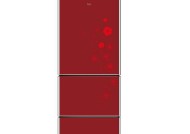电脑显示器黑屏红边问题如何解决?
- 电脑攻略
- 2025-03-27
- 12
- 更新:2025-03-27 01:49:19
开篇核心突出
电脑用户经常会遇到各种显示问题,其中显示器黑屏伴随红边的故障尤其令人头疼。这不仅影响日常工作,也可能对设备造成潜在损害。本文将深入探讨显示器出现黑屏红边的可能原因,并提供一系列切实有效的解决步骤和预防措施。通过本文的指导,您将学会如何排除故障,重获清晰的显示效果。
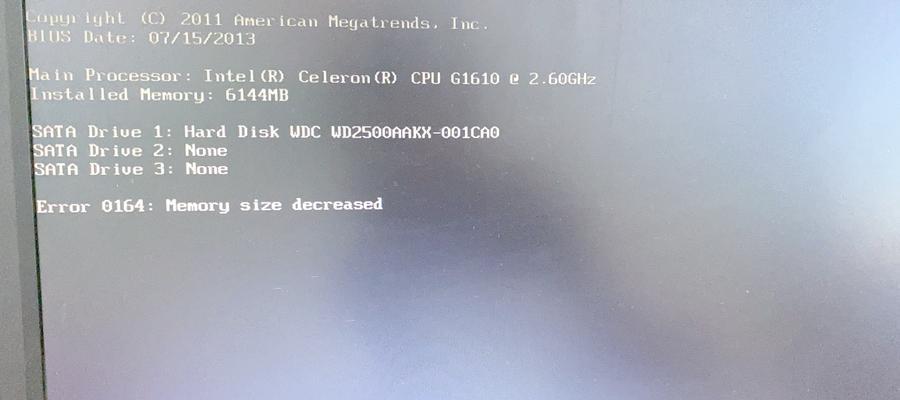
显示器黑屏红边问题的可能原因
显示器黑屏红边问题可能由多种原因导致,从硬件连接到显示器内部问题都可能是根源:
VGA/DVI/HDMI等连接线接口问题:连接线松动或损坏,可能导致信号传输不畅。
显卡驱动过时或损坏:驱动程序出现问题可能导致显示器无法正常显示。
显示器内部电路故障:显示器内部零件老化或损坏可造成输出信号异常。
显卡硬件问题:显卡出现故障可能导致无法为显示器提供正确的显示信号。
电源问题:显示器或计算机电源不稳定也可能导致这一问题。

解决步骤
步骤一:检查连接线
1.关闭电脑与显示器电源,断开所有连接线。
2.检查所有接口是否有松动或损坏的迹象,重新插拔以确保接触良好。
3.如果有备用线缆,可以更换以测试是否为线缆故障。
4.重新开机,检查显示器是否恢复正常。
步骤二:更新或重装显卡驱动
1.打开电脑并登录,进入“设备管理器”。
2.展开“显示适配器”部分,找到您的显卡设备,右键选择“更新驱动软件”。
3.选择“自动搜索更新的驱动软件”选项,让系统自动查找并安装最新的驱动程序。
4.如果上述步骤未能解决问题,尝试卸载当前驱动后重启电脑,让系统自动重新安装驱动。
步骤三:检查显卡硬件
1.断开电源,打开电脑机箱检查显卡是否牢固地安装在插槽中。
2.若有必要,可轻轻擦去显卡金手指部分的灰尘,并确保无异物。
3.更换到另一个PCIe插槽(如有),确保显卡安装正确且供电稳定。
4.若有备用显卡,可以更换测试显卡是否工作正常。
步骤四:检查显示器内部问题
1.若以上步骤都未能解决问题,可能是显示器内部电路出现故障。
2.建议联系专业维修人员或厂商客服进行检测。
3.注意:不要自行打开显示器外壳,以免触电或损坏显示器。
步骤五:检查电源问题
1.确认接线和电源开关无异常。
2.如有稳压器或不间断电源(UPS),检查是否正常工作。
3.尝试更换一个不同的电源插座或电源供应器,看是否能解决问题。

多角度拓展
背景信息
显示器作为电脑的主要输出设备,对用户的工作效率和视觉体验有极大影响。了解显示器的工作原理与常见问题的解决方法,有助于快速定位问题所在,并提高解决效率。
常见问题
在解决显示器黑屏红边问题的过程中,用户可能会遇到其他显示异常,如屏幕闪烁、色彩失真等。了解这些显示问题的一般解决方法,能帮助用户更好地维护和使用显示器。
实用技巧
定期清理显示器与电脑的连接线和接口,防止灰尘积累影响信号传输。
安装或更新驱动时,可到电脑制造商官网下载对应型号的官方驱动,避免兼容性问题。
使用专业工具软件检测硬件状态,如温度监控、GPUZ等,可提前发现潜在隐患。
用户体验导向
在进行显示器故障排查的过程中,保持耐心和细心至关重要。每一步操作都应确保精确无误,避免因误操作导致新的问题。按照上述步骤逐一排查,将有助于您高效地诊断并解决问题。
通过以上步骤的详细解析,相信您已充分了解电脑显示器黑屏红边问题的解决方法。希望这些信息能帮助您迅速恢复显示器的正常工作,重新获得良好的视觉体验。